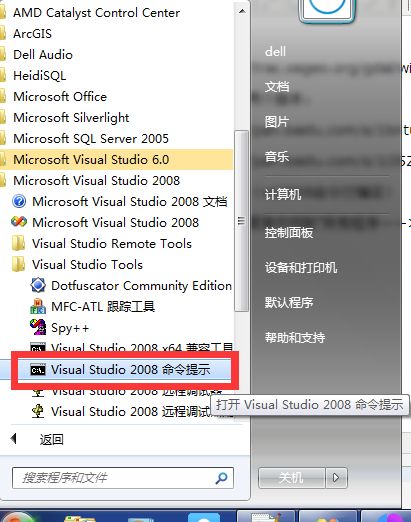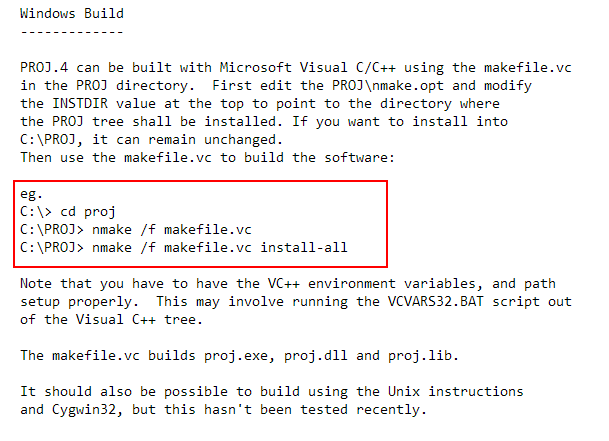1.下载地址
http://trac.osgeo.org/gdal/wiki/DownloadSource
下面是两个版本:
http://pan.baidu.com/s/1bntuXER (1.10.0 - April 2013)
http://pan.baidu.com/s/1i35ZY2x (2.0.0 Latest Stable Release - June 2015)
2.编译安装(vs2008命令行编译)
在开始菜单中找到“所有程序——>Microsoft Visual Studio 2008-->Visual Studio Tool-->Visual Studio2008 命令提示行”如图所示
使用cd /d D:\Downloads\gdal-2.0.0命令切换到源代码目录,如图
然后依次执行下列命令:
namke -f makefile.vc
nmake -f makefile.vc install
nmake -f makefile.vc devinstall
下面是清理命令
nmake -f makefile.vc clean
nmake -f makefile.vcMSVC_VER=1400 clean
nmake -f makefile.vcMSVC_VER=1400 DEBUG = 1
最后一个表示编译GDAL库的debug模式,可以用来调试GDAL源码。
补充:编译proj.4 实现坐标系转换功能
(官网)http://trac.osgeo.org/proj/wiki/ProjAPI
(下载地址)https://github.com/OSGeo/proj.4
重新生成gdal:
修改gdal中nmake.opt文件中的目录即可
然后重新编译gdal后gdal就带有坐标转换功能了。
写一个wgs84转utm的例子 :http://www.cnblogs.com/lwngreat/p/4655605.html
下载地址(包含有坐标转换功能的GDAL):http://pan.baidu.com/s/1pJMKauf
编译好之后:主要使用include文件夹下的头文件、gdal_i.lib、gdal110.dll.
http://pan.baidu.com/s/1gdxqJWv(编译好的文件)
http://pan.baidu.com/s/1mgN4WVe(这个是C#版的.dll文件)
http://www.gisinternals.com/stable.php 编号的dll直接用
3.我自己写的一个显示shp文件的程序。
http://pan.baidu.com/s/1sj0uiYx(工程文件地址vs2008)
GDAL2.0.2 C# VS2013 X64 修改中文乱码
使用VS2013编译的GDAL2.0.2 C#的64位版本,修改了中文路径、中文图层名、中文字段名、中文属性值乱码问题
http://blog.csdn.net/liminlu0314/article/details/54135680#comments
链接:http://pan.baidu.com/s/1jIkFG8I 密码:rvc2
一个编译文件下载地址:http://www.gisinternals.com/index.html